Win10 64位专业版限制本地网速的设置限制方法
一些网管会因工作需求去限制一些用户的网速,Win10 64位专业版0网速限制是如何限制操作的呢?你是否会觉得好奇呢?下面小编给大家分享Win10 64位专业版本地网速的限制设置方法。
1、确保UAC(用户帐户控制)处于开启状态,右键开始菜单,选择“命令提示符”;
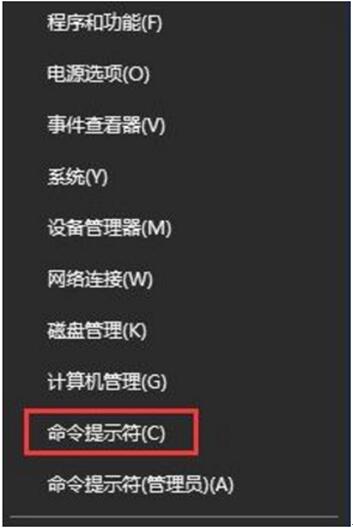
2、在命令提示符窗口中,输入命令:
01netsh interface tcp show global 复制代码 netsh interface tcp show global
3、下面就会显示TCP的全局参数,其中“接收窗口自动调节级别”显示为normal;
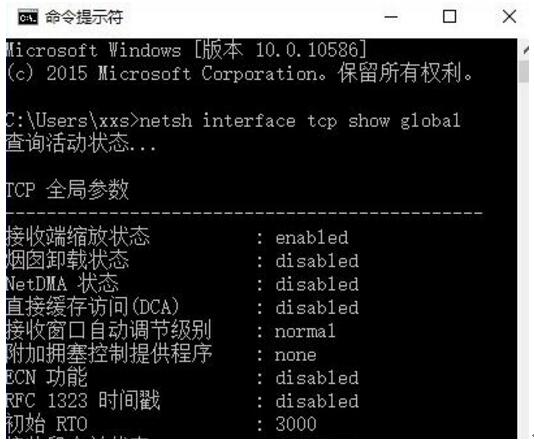
4、右键开始菜单,选择“命令提示符(管理员)”;
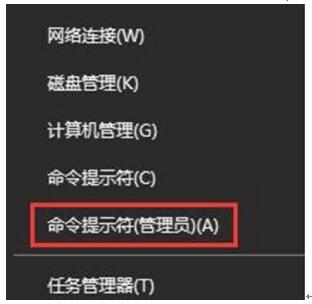
5、输入以下命令:
01netsh int tcp set global autotuninglevel=disabled 复制代码 netsh int tcp set global autotuninglevel=disabled
这时窗口将显示“确定”信息,现在“窗口自动调节”级别已经被关闭。

以上就是Win10 64位专业版网速限制的介绍了。有同样需求的用户们,可按教程操作看看。










 苏公网安备32032202000432
苏公网安备32032202000432